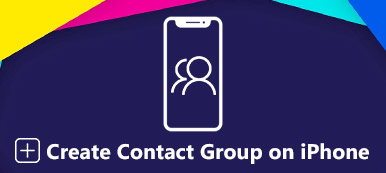Gruppechats er blevet en integreret del af moderne kommunikation, som forbinder os med venner, familie, kolleger og ligesindede samfund. Mens gruppechat fremmer en følelse af at høre til og letter informationsdeling, er der tidspunkter, hvor du måske ønsker at forlade en gruppechat.
Det er almindeligt at forlade en gruppechat, og at gøre det med rimelighed sikrer, at du bevarer positive forhold til medlemmerne, mens du stadig hævder dine grænser. Her er en omfattende guide vedr hvordan man forlader en gruppechat med praktiske tips.
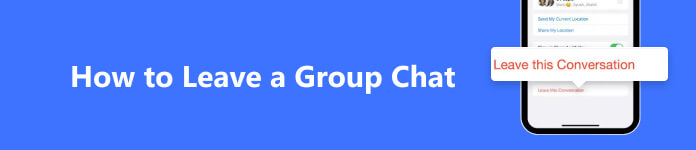
- Del 1. Før du forlader en gruppechat: Nyttige tips
- Del 2. Forlad en gruppechat på iPhone og Android
- Del 3. Administrer dine data effektivt - MobieTrans
- Del 4. Ofte stillede spørgsmål om Group Chat Leaving Issue
Del 1. Før du forlader en gruppechat: Nyttige tips
Før vi dykker ned i processen med at forlade en gruppechat, er det vigtigt at genkende alle alternativer, hvis du støder på følgende lejligheder:
Slå gruppemeddelelsen fra i stedet for at forlade gruppechatten
Konstante meddelelser eller irrelevant indhold fra en stor og aktiv gruppechat kan overvælde og forstyrre dit daglige liv. Men for at holde forbindelsen til eventuelle opdateringer eller interessante nyheder, foreslår vi, at du skjuler gruppeadvarslerne i stedet for at forlade gruppechatten. Her er hvad du kan gøre:
Trin 1 Åbn besked-appen på din Android/iOS-enhed. Find den gruppechat, du gerne vil slå fra på chatlisten.
Trin 2 Tryk på indstillingen Detaljer eller Gruppeoplysninger, og prøv at finde dig selv i sektioner som Skjul advarsler, Ignorer underretninger eller Forstyr ikke.
Trin 3 Bekræft dit valg, og du er nu fri for uønsket forstyrrelse fra gruppechatten.
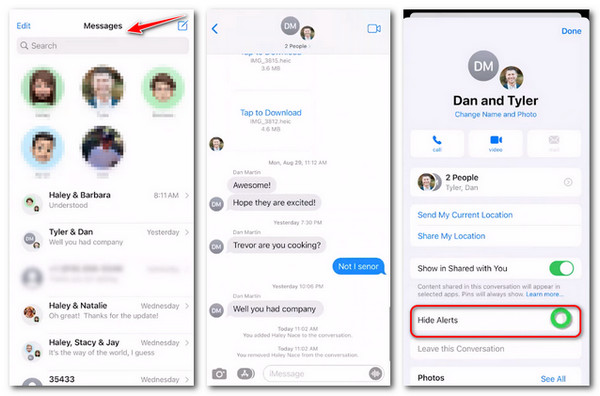
Fjern nogen fra en gruppetekstchat
Hvis du har startet en gruppechat på iMessage eller andre beskedapps på din iOS- eller Android-enhed, kan du få fuld kontrol over gruppemedlemskabet. Før du forlader iMessage-gruppechatten eller andre platforme, skal du følge tipsene til at fjerne nogen fra gruppechat:
Trin 1 Gå ind i gruppechatten, og se medlemslisten for at finde de personer, du vil fjerne.
Trin 2 Stryg til højre for at slette gruppemedlemmet, som de fleste apps kræver. Her er et eksempel på Telegram.
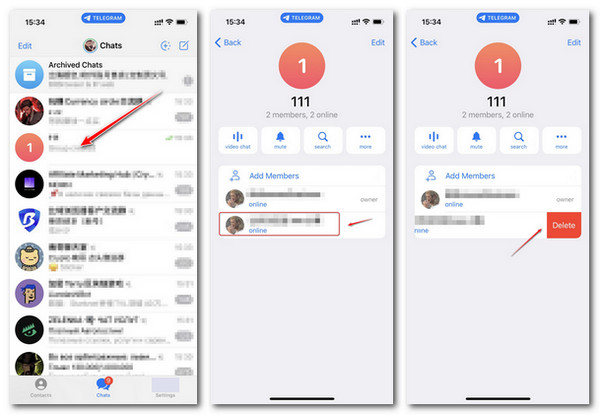
På iMessage-appen skal du stryge fra højre side og klikke på Fjern .
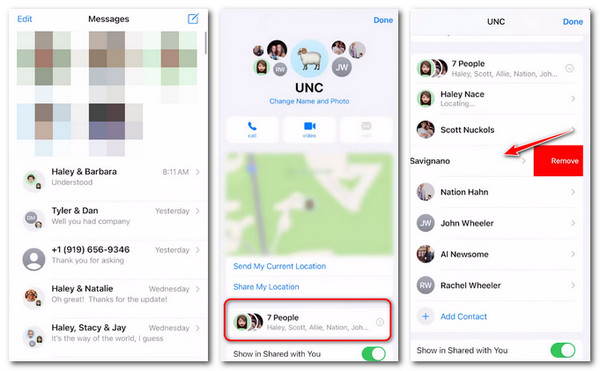
Hvis du er inviteret til en gruppechat, kan du stadig kontakte gruppeadministratoren eller ejeren for at fjerne andre fra denne gruppechat. Hvis du undlader at fjerne eller tale med en bestemt person, kontrollere, om nogen har blokeret dig på iPhone.
Sikkerhedskopier alle ønskede data, før du forlader en gruppechat
En anden vigtig ting, før du fjerner dig selv fra en gruppetekst på iPhone og Android, er at sikkerhedskopiere enhedsdata. I tilfælde af at du ved et uheld bliver udsat for tab af data eller lækker information, må du hellere få en kopi på din pålidelige enhed mod mulige risici. Her kan du lære at sikkerhedskopiere iOS- og Android-data uden begrænsninger ved hjælp af iOS Data Backup & Restore , Android Data Backup & Gendan.
Til iOS-brugere:

4,000,000 + Downloads
Sikkerhedskopier alle tilgængelige data på dine iOS-enheder uden tab af data.
Få vist og gendan dine iOS-data uden at overskrive de originale indstillinger.
Beskyt dit sikkerhedskopierede privatliv med adgangskodefunktionen.
Kompatibel med de nyeste iOS-versioner af alle modeller.
Trin 1 Download og installer iOS Data Backup & Restore på din computer. Klik derefter på iOS Data Backup & Restore sektion.
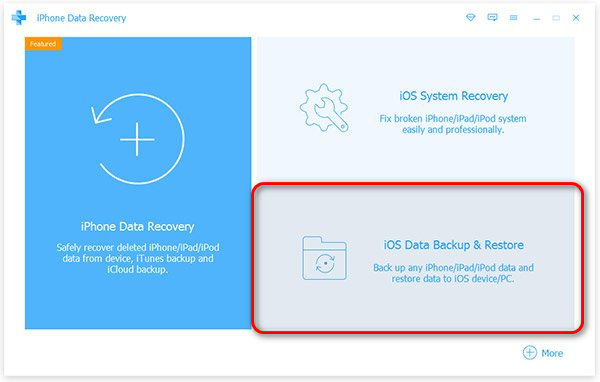
Trin 2 For at sikkerhedskopiere alle ønskede oplysninger fra dine iOS-enheder skal du indtaste iOS Data Backup.
Hvis du støder på situationer som tab af data, sletning af data eller beskadigelse af enheden, skal du vælge iOS Data Gendan.
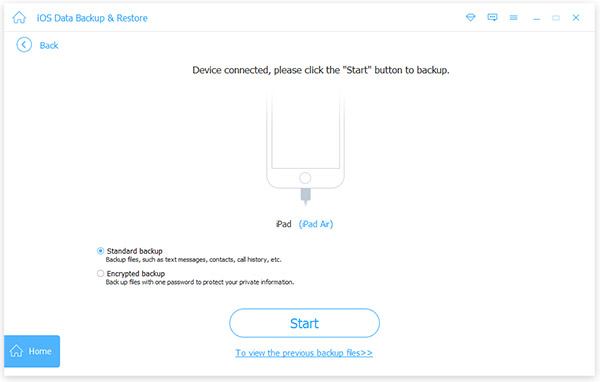
Trin 3 Vælg backup-tilstand blandt Standard backup , Krypteret backup (nødvendige adgangskoder), og klik på Starten .
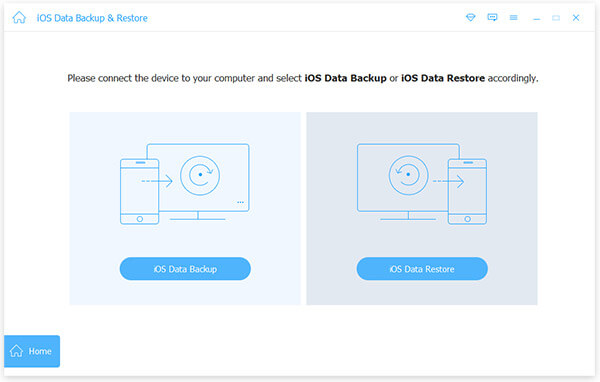
Trin 4 Sæt kryds ved alle datatyper for sikkerhedskopiering, og tryk på Næste fanen. Følg derefter instruktionerne på skærmen.
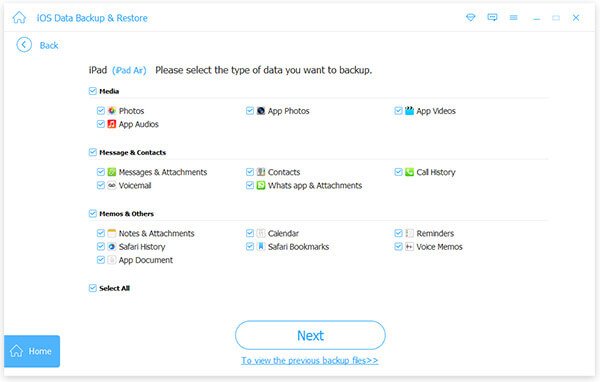
Vent, indtil du ser en vellykket meddelelse om din sikkerhedskopiering.
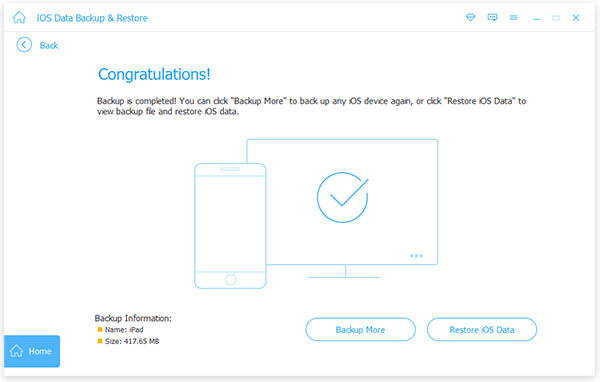
Til Android-brugere:

4,000,000 + Downloads
Sikkerhedskopier dine ønskede Android-data sikkert og hurtigt.
Understøtter alle slags filtyper såsom beskeder, fotos, videoer og mere.
Selektive tilstande til at beskytte brugernes privatliv mod enhver risiko.
Understøtter alle serier af Android-enheder og tablets som Samsung, Huawei, LG osv.
Se forhåndsvisning og tjek dine data, før du starter sikkerhedskopieringen eller gendannelsen.
Trin 1 Download og kør Android Data Backup & Restore i henhold til din enhed. Klik derefter på Device Data Backup på hovedgrænsefladen.
For en hurtigere backup kan du vælge Et-klik sikkerhedskopiering under den.
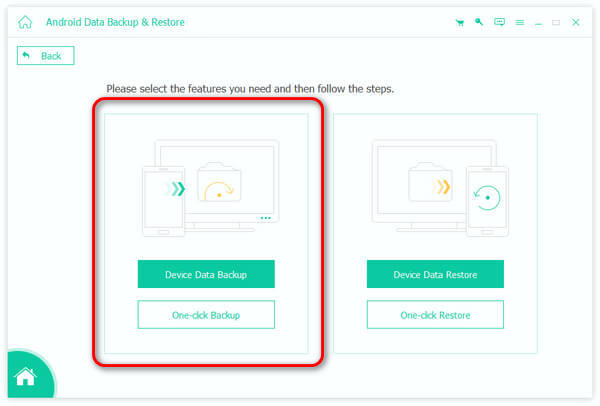
Trin 2 Tilslut din Android-enhed til computeren. Vælg derefter de ønskede datatyper og klik på Starten .
Tick den Krypteret backup mulighed, hvis du foretrækker at angive en adgangskode og beskytte sikkerhedskopierne.
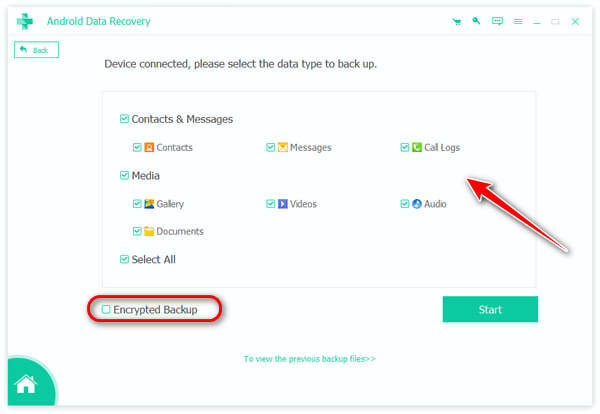
Trin 3 Vent på, at programmet starter processen. Og du kan tjekke dine sikkerhedskopierede data inden for få sekunder.
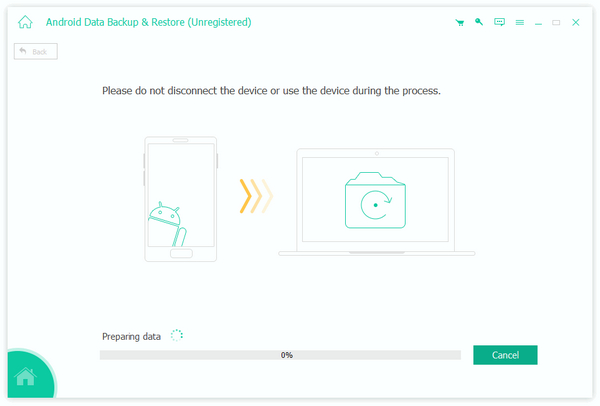
Del 2. Forlad en gruppechat på iPhone og Android
Nu hvor vi har udforsket nyttige værktøjer til at sikkerhedskopiere dine væsentlige data mod tab af data, lad os gennemgå den trinvise proces om, hvordan jeg fjerner mig selv fra en gruppe af tekstbeskeder på populære meddelelsesplatforme:
iMessage:
- en. Åbn gruppechatten, og tryk på gruppens navn.
- b. Klik på gruppenavnetråden øverst.
- c. Rul ned på følgende grænseflade og klik Forlad denne samtale.
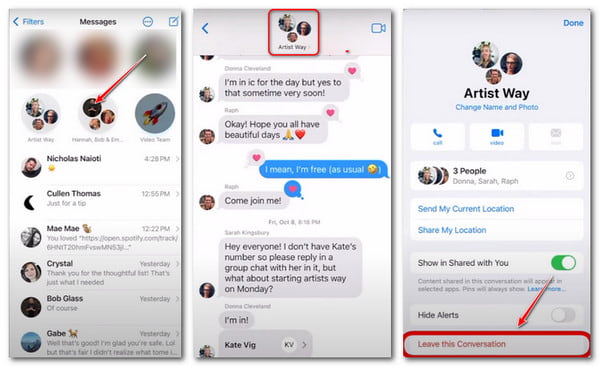
WhatsApp:
- en. Gå ind i gruppechatten, og klik på Tre prikker knappen øverst til højre.
- b. Vælg Gruppeinfo , Afslut gruppe afsnit. Hvis du vil fjerne gruppechatten stille, skal du besøge Ignorer underretninger sektion, før du forlader gruppechatten.
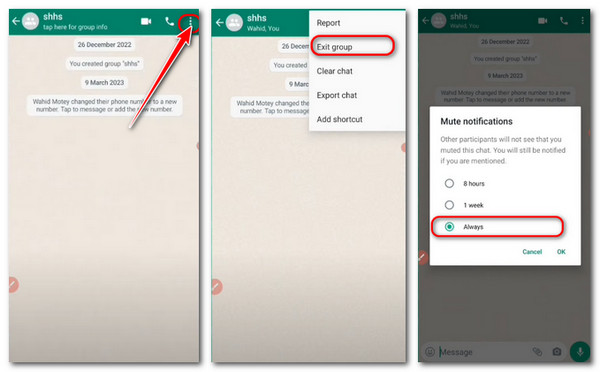
Facebook Messenger:
- en. Vælg målgruppechatten og klik på INFO knappen øverst til højre.
- b. Stryg ned for at finde Forlad gruppe valgmulighed.
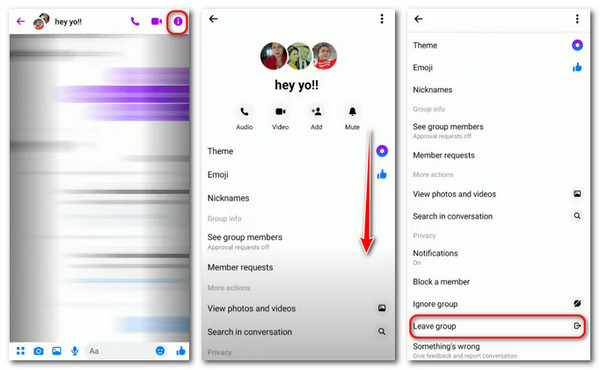
Telegram:
- en. Gå med den Telegram-gruppe, du vil forlade. Klik på gruppelogoet i topmenuen.
- b. Her vil du Forlade knap. Klik på det, og vælg Forlad.
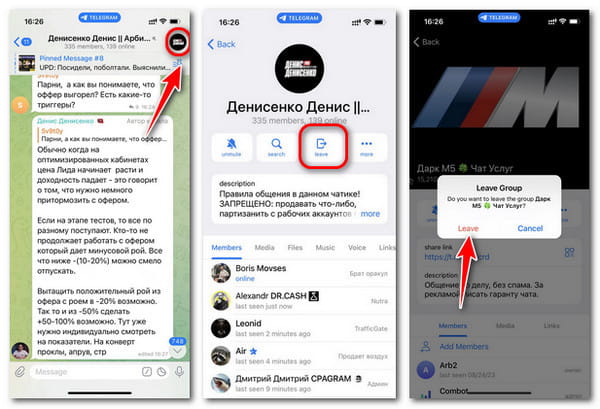
Instagram Direct:
- en. På hjemmegrænsefladen skal du klikke på Besked knappen i øverste højre hjørne og vælg din chatgruppe.b. Klik på INFO knappen og rul ned til Forlad chat.
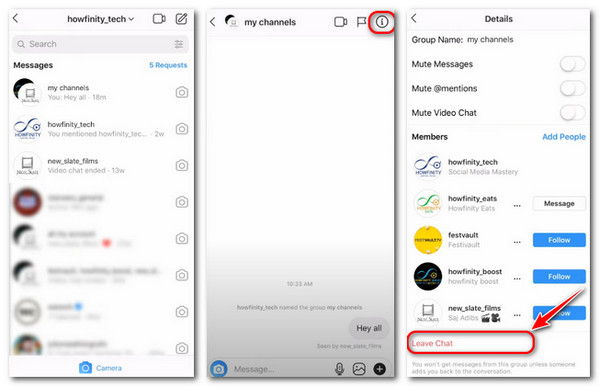
Tips: Er du generet af gruppechatten i en bestemt periode, er der også en god måde at slå til Forstyrr ikke på iPhone i stedet for at forlade gruppechatten.
Del 3. Administrer dine data effektivt - MobieTrans
Uanset om det er at slå lyden fra, slette eller forlade en gruppechat, at holde din besked, foto eller andre vigtige data inden for dine hænder, er en topprioritet. For at hjælpe dig med at administrere enhedsdata introducerer vi nu MobieTrans - en omfattende datamanager til dig.
Som en professionel datahjælper er MobieTrans i stand til at overføre, sikkerhedskopiere og administrere alle ønskede data på din computer. Der er ingen enhedsgrænse mellem iOS- og Android-modeller. Og du kan synkronisere vigtige oplysninger med et enkelt klik, hvilket sparer dig meget tid og omkostninger.

4,000,000 + Downloads
Importer, slet, omdøb og administrer dine billeder, beskeder og mere.
Overfør dine Android-data til pc uden datatab og forsinkelser.
Sikkerhedskopier dine enhedsdata mellem Android, iOS-enheder og computere.
Et enkelt klik for at synkronisere og overføre alle ønskede oplysninger hurtigt.
Kompatibel med den nyeste iPhone-serie og Android-enheder.
Trin 1 Download og installer MobieTrans på din computer. Tilslut derefter din enhed til pc'en, indtil du ser enhedsoplysningerne på dit skrivebord.

Trin 2 Derefter kan du se alle datatyper i listen til venstre. Du kan overføre, administrere eller sikkerhedskopiere data mellem Android og pc/iPhone efter dine behov.
Indtast pics sektion og marker målbillederne for overførsel.

Trin 3 Nu kan du klikke på knapperne i topmenuen for at overføre, slette eller sikkerhedskopiere data og vente, indtil du ser meddelelsen om vellykket flytning.
Del 4. Ofte stillede spørgsmål om Group Chat Leaving Issue
Hvordan blokerer man en gruppetekst på iPhone?
Teknisk set kan du ikke blokere en gruppetekst på iPhone, da der ikke er nogen Bloker mulighed. Alternativt, hvis du ikke ønsker at modtage ny information med lydændringer, skal du vælge at Skjul advarsler or Forlad denne samtale på din iPhone.
Hvordan fjerner du dig selv fra en gruppetekst på iPhone uden at de ved det?
Der er ingen advarselsmeddelelse fra Apple til andre gruppemedlemmer, hvis du forlader gruppechatten via iMessage. Så du kan vælge at Forlad denne samtale uden bekymringer.
Hvorfor kan jeg ikke fjerne nogen fra en gruppesms på iPhone?
Du kan ikke fjerne nogen fra en iPhone, hvis der er en Android-bruger i denne gruppe eller begrænsede gruppemedlemmer på iMessage.
Hvordan forlader man en gruppechat på iPhone med Android-brugere?
Du må i øjeblikket ikke efterlade en SMS (Short Message Service) og MMS (Multimedia Messaging Service) gruppe med Android-brugere på din iPhone.
Konklusion
Forlader en gruppechat er en normal del af digital kommunikation, og at gøre det med ynde og omtanke sikrer, at dine relationer forbliver positive og respektfulde. At vide, hvordan du sikkerhedskopierer dine enhedsdata og administrerer dem, er også vigtige trin i processen. Husk, kommunikation er afgørende, og tankevækkende afgange bidrager til at fremme sunde onlinefællesskaber.